Créez des règles pour les ressources de plug-in personnalisées
 Suggérer des modifications
Suggérer des modifications


Avant d'utiliser SnapCenter pour sauvegarder des ressources spécifiques à un plug-in personnalisé, vous devez créer une stratégie de sauvegarde pour les ressources ou le groupe de ressources à sauvegarder.
-
Vous devriez avoir défini votre stratégie de sauvegarde.
Pour en savoir plus, découvrez comment définir une stratégie de protection des données pour les plug-ins personnalisés.
-
Vous devriez avoir préparé pour la protection des données.
La préparation à la protection des données comprend des tâches telles que l'installation de SnapCenter, l'ajout d'hôtes, la création de connexions au système de stockage et l'ajout de ressources.
-
Les serveurs virtuels de stockage (SVM) doivent vous être affectés pour les opérations de mise en miroir ou de copie sécurisée.
Si vous répliquez des snapshots sur un miroir ou un coffre-fort, l'administrateur SnapCenter doit vous avoir affecté des SVM aux volumes source et de destination.
-
Vous devez avoir ajouté manuellement les ressources que vous voulez protéger.
-
Une stratégie de sauvegarde est un ensemble de règles qui régit la gestion, la planification et la conservation des sauvegardes. En outre, vous pouvez spécifier les paramètres de réplication, de script et d'application.
-
La définition d'options dans une stratégie permet de gagner du temps lorsque vous souhaitez réutiliser la stratégie pour un autre groupe de ressources.
-
SnapLock
-
Si l'option « conserver les copies de sauvegarde pendant un nombre de jours spécifique » est sélectionnée, la période de conservation SnapLock doit être inférieure ou égale aux jours de conservation mentionnés.
-
La spécification d'une période de verrouillage de snapshot empêche la suppression des snapshots jusqu'à l'expiration de la période de conservation. Cela peut entraîner la conservation d'un nombre plus important de snapshots que le nombre spécifié dans la règle.
-
Pour ONTAP 9.12.1 et les versions antérieures, les clones créés à partir des snapshots de coffre-fort SnapLock dans le cadre de la restauration hériteront de l'heure d'expiration du coffre-fort SnapLock. L'administrateur du stockage doit nettoyer manuellement les clones après l'heure d'expiration du SnapLock.
-

|
Les paramètres SnapLock principaux sont gérés dans la stratégie de sauvegarde SnapCenter et les paramètres SnapLock secondaires sont gérés par ONTAP. |
-
Dans le volet de navigation de gauche, cliquez sur Paramètres.
-
Dans la page Paramètres, cliquez sur stratégies.
-
Cliquez sur Nouveau.
-
Dans la page Nom, entrez le nom et la description de la stratégie.
-
Dans la page Paramètres, effectuez les opérations suivantes :
-
Spécifiez le type d'horaire en sélectionnant On Demand, Hourly, Daily, Weekly ou Monthly.
Vous pouvez spécifier la planification (date de début, date de fin et fréquence) de l'opération de sauvegarde lors de la création d'un groupe de ressources. Cela vous permet de créer des groupes de ressources partageant la même stratégie et la même fréquence de sauvegarde, mais vous permet d'affecter des programmes de sauvegarde différents à chaque stratégie. 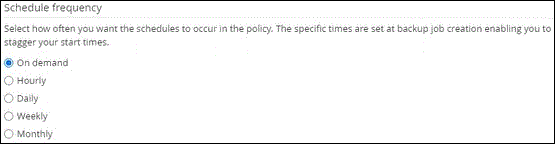
Si vous avez prévu 2 h 00, l'horaire ne sera pas déclenché pendant l'heure d'été (DST). -
Dans la section Paramètres de sauvegarde personnalisés, fournissez tous les paramètres de sauvegarde spécifiques qui doivent être transmis au plug-in au format clé-valeur. Vous pouvez fournir plusieurs valeurs de clé à transmettre au plug-in.
-
-
Sur la page Retention, spécifiez les paramètres de rétention pour le type de sauvegarde et le type de planification sélectionné dans la page Type de sauvegarde :
Les fonctions que vous recherchez… Alors… Conserver un certain nombre d'instantanés
Sélectionnez nombre total de copies Snapshot à conserver, puis indiquez le nombre de snapshots que vous souhaitez conserver.
Si le nombre d'instantanés dépasse le nombre spécifié, les instantanés sont supprimés avec les plus anciennes copies supprimées en premier.
Si vous prévoyez d'activer la réplication SnapVault, vous devez définir le nombre de rétention sur 2 ou plus. Si vous définissez le nombre de rétention sur 1, l'opération de conservation peut échouer, car le premier snapshot est l'instantané de référence de la relation SnapVault jusqu'à ce qu'un nouvel instantané soit répliqué sur la cible. La valeur maximale de rétention est de 1018 pour les ressources sur ONTAP 9.4 ou version ultérieure et de 254 pour les ressources sur ONTAP 9.3 ou version antérieure. Les sauvegardes échouent si la conservation est définie sur une valeur supérieure à celle prise en charge par la version ONTAP sous-jacente. Conserver les instantanés pendant un certain nombre de jours
Sélectionnez conserver les copies Snapshot pour, puis indiquez le nombre de jours pendant lesquels vous souhaitez conserver les snapshots avant de les supprimer.
Période de verrouillage des copies Snapshot
Sélectionnez période de verrouillage des instantanés, puis sélectionnez jours, mois ou années.
La période de conservation SnapLock doit être inférieure à 100 ans.
-
Dans la page Replication, spécifiez les paramètres de réplication :
Pour ce champ… Procédez comme ça… Mettre à jour SnapMirror après avoir créé une copie Snapshot locale
Sélectionnez ce champ pour créer des copies en miroir des jeux de sauvegarde sur un autre volume (réplication SnapMirror).
Si la relation de protection dans ONTAP est de type miroir et coffre-fort et si vous sélectionnez uniquement cette option, le snapshot créé sur le primaire ne sera pas transféré vers la destination, mais sera répertorié dans la destination. Si cet instantané est sélectionné à partir de la destination pour effectuer une opération de restauration, le message d'erreur suivant s'affiche : l'emplacement secondaire n'est pas disponible pour la sauvegarde en miroir/en coffre-fort sélectionnée.
Lors de la réplication secondaire, le délai d'expiration SnapLock charge le délai d'expiration du SnapLock principal.
Si vous cliquez sur le bouton Rafraîchir de la page topologie, l'heure d'expiration SnapLock secondaire et primaire est actualisée à partir de ONTAP.
Mettre à jour SnapVault après avoir créé une copie Snapshot locale
Sélectionnez cette option pour effectuer la réplication de sauvegarde disque à disque (sauvegardes SnapVault).
Lors de la réplication secondaire, le délai d'expiration SnapLock charge le délai d'expiration du SnapLock principal. Si vous cliquez sur le bouton Rafraîchir de la page topologie, l'heure d'expiration SnapLock secondaire et primaire est actualisée à partir de ONTAP.
Lorsque SnapLock est configuré uniquement sur le serveur secondaire à partir de ONTAP appelé coffre-fort SnapLock, cliquez sur le bouton Actualiser de la page topologie pour actualiser la période de verrouillage sur le serveur secondaire extrait de ONTAP.
Pour plus d'informations sur le coffre-fort SnapLock, reportez-vous à la section archivage des snapshots en mode WORM sur un coffre-fort destination
Étiquette de politique secondaire
Sélectionnez une étiquette Snapshot.
Selon le libellé de snapshot que vous sélectionnez, ONTAP applique la règle de conservation des snapshots secondaires qui correspond à celui-ci.
Si vous avez sélectionné mettre à jour SnapMirror après la création d'une copie Snapshot locale, vous pouvez éventuellement spécifier l'étiquette de règle secondaire. Toutefois, si vous avez sélectionné mettre à jour SnapVault après la création d'une copie Snapshot locale, vous devez spécifier l'étiquette de la stratégie secondaire. Nombre de tentatives d'erreur
Saisissez le nombre maximal de tentatives de réplication pouvant être autorisées avant l'arrêt de l'opération.
Vous devez configurer la règle de conservation SnapMirror dans ONTAP pour le stockage secondaire afin d'éviter d'atteindre la limite maximale des snapshots sur le stockage secondaire. -
Vérifiez le résumé, puis cliquez sur Terminer.

